制作标签时,合理设定尺寸是基础且重要的环节。虽然操作并不复杂,但许多新手容易将纸张大小与标签实际尺寸混淆。笔者在初次使用条码标签打印软件时也曾遇到类似问题。为此,本文将详细讲解如何根据实际需要自定义标签尺寸,帮助用户精准设置所需规格,防止因尺寸错误造成打印偏差,从而提高工作效率与输出精度。
1、首先点击“新建标签”,在纸张类型中选择“自定义大小”。此处以宽度210、高度220为例进行设置,进纸方向可根据实际情况选择纵向或横向。
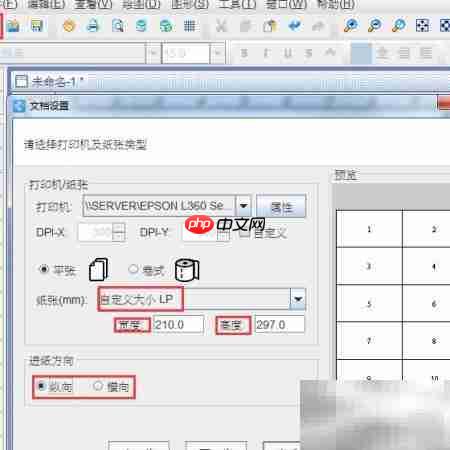
2、设置完成后点击下一步,进入标签行列配置界面。在此处需输入标签的行数和列数,例如设置为5行4列。右侧预览区域会实时展示布局效果,每次修改参数后预览图同步更新,便于直观判断是否符合预期排版。
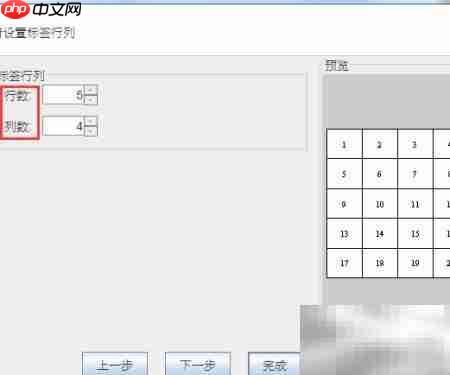
3、完成行列设置后继续点击下一步,进入页面边距调整界面。预览框中可清晰看到标签区域与纸张边缘的距离,用户可根据实际打印需求对上下左右边距进行调整。

启科网络商城系统由启科网络技术开发团队完全自主开发,使用国内最流行高效的PHP程序语言,并用小巧的MySql作为数据库服务器,并且使用Smarty引擎来分离网站程序与前端设计代码,让建立的网站可以自由制作个性化的页面。 系统使用标签作为数据调用格式,网站前台开发人员只要简单学习系统标签功能和使用方法,将标签设置在制作的HTML模板中进行对网站数据、内容、信息等的调用,即可建设出美观、个性的网站。
4、随后进入关键的标签尺寸与间距设置步骤。请注意:此处所指的标签尺寸是指每个独立标签的实际打印大小,并非整张纸的尺寸;间距则是相邻标签之间的空隙。建议依据实物标签的真实测量值准确填写。若设置完毕后预览窗口出现红色警告提示“页面边距为0”,则表示当前标签尺寸已超出可用打印区域。此时可通过缩小标签尺寸、更换纸张规格或重新调整页边距等方式进行优化,确保最终打印内容完整且位置正确。

5、接下来可进行画布与边线设置。支持添加背景图片或设置背景颜色,如需打印背景,请务必勾选“打印背景”选项,否则背景内容不会被输出。在边线属性中可自定义边线样式,即标签的外轮廓线,有助于后期裁剪定位。
6、以上便是使用中琅条码标签打印软件来自定义标签尺寸的完整流程,所有参数均可灵活调节,满足多样化标签制作需求。


























